如何在Windows 10中设置屏保时间在现代生活中,计算机几乎成为了每个人工作和娱乐中必不可少的工具。为了保护电脑的屏幕,延长其使用寿命,许多人会选择设置屏保。而在Windows 10操作系统中,设置屏保时间也非常简单和方便。本文将详细介绍如何在Windows 10中设置屏保时间,帮助你更好地管理计算机的使用。屏保的作用和意义屏保不仅仅是为了美观,它还有实际的保护作用。屏幕保护程序的最初设计目的是为了防止屏幕老化,尤其是在CRT显示器时代,屏幕上长时间显示静态图像会导致“烧屏”现象。而现代LCD和LED显示器虽然不容易出现烧屏问题,但使用屏保仍然是一个良好的习惯。屏保可以帮助节省能源,同时避免屏幕内容被他人窥探,有助于保护隐私。设置屏保的基本步骤在Windows 10中,设置屏保的过程非常简单。下面是详细的步骤指导:1. 打开设置界面首先,点击屏幕左下角的“开始”按钮,然后选择“设置”(齿轮图标),进入设置界面。2. 进入个性化设置在“设置”界面中,选择“个性化”选项,进入个性化设置界面。3. 选择锁屏界面在“个性化”设置界面中,点击左侧菜单中的“锁屏界面”选项,之后在右侧找到并点击“屏幕保护程序设置”链接。4. 设置屏保时间在弹出的“屏幕保护程序设置”窗口中,你可以选择使用的屏保类型(如Windows默认的屏保)以及设置屏保等待的时间。屏保等待时间即为计算机在空闲状态下自动启动屏保所需的时间。你可以根据自己的需求,选择适合的等待时间,通常推荐设置为5到10分钟。5. 保存设置完成设置后,点击“应用”按钮,然后点击“确定”保存设置。这样,当你的计算机处于空闲状态时,屏保就会自动启动。整屏保时间的注意事项在设置屏保时,屏保启动的时间可以根据个人需求灵活调整。一般来说,5到10分钟的空闲时间是比较合适的选择。如果你希望提高计算机的安全性,避免他人未经授权使用你的计算机,缩短屏保启动时间也是一种有效的方式。通过合理的设置,你可以在保障屏幕安全的同时,避免浪费过多能源。车钠帘@嘈?Windows 10操作系统提供了多种屏保选择,其中包括经典的空白屏幕、文字、3D立体效果、照片幻灯片等。你可以根据个人喜好选择不同的屏保效果:- 空白屏幕:这是最基本的屏保效果,显示一个空白的黑色屏幕。- 文字屏保:通过显示滚动的文字,给屏幕添加一些动态效果。- 3D屏保:这类屏保通常包含动画效果,如旋转的图形或飞行的物体。- 照片幻灯片:通过显示文件夹中的图片,形成幻灯片效果,非常适合展示个人照片。票电源设置的关系除了设置屏保时间外,电源管理设置也是影响屏保效果的一个因素。Windows 10允许用户设置屏幕在一定时间后进入省电模式或关闭显示器。你可以在“设置”中的“系统”选项下,进入“电源和睡眠”设置,调整屏幕关闭的时间。例如,如果设置了屏保后还希望屏幕在一段时间内完全关闭,可以合理调整“关闭屏幕”的时间,以便节省电力并保护设备。屏钡他进阶设置除了简单的时间设置,Windows 10还提供了一些高级的屏保设置选项。例如,在“屏幕保护程序设置”窗口中,你还可以选择勾选“在恢复时显示登录屏幕”选项,这样在屏保被激活后,恢复时需要输入密码才能继续使用计算机。这对于提高计算机的安全性非常有帮助,尤其是当你使用公共或共享计算机时。此外,用户还可以通过第三方软件安装自定义屏保,甚至根据自己的需要制作独特的屏保程序。这些自定义屏保通常具有更多的创意和个性化选择,能够更好地展现个人风格。?詎dows 10中设置屏保时间是一项简单而有效的操作,可以帮助你延长屏幕寿命,减少电力消耗,并保护计算机内容的隐私。通过本文的指导,你可以轻松完成屏保的设置,调整合适的时间,并选择自己喜欢的屏保效果。如果你希望提高计算机的安全性,还可以通过设置密码保护功能,进一步保障计算机的安全性。设置屏保是现代计算机使用中的一项小细节,但它能有效提高计算机的使用体验。
转载请注明来自夕逆IT,本文标题:《w10怎样设置屏保时间》


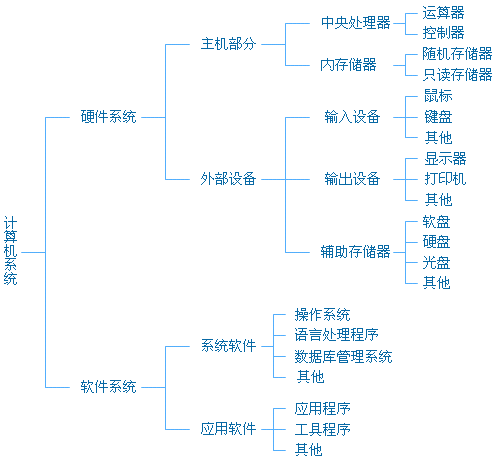







 京公网安备11000000000001号
京公网安备11000000000001号 京ICP备11000001号
京ICP备11000001号
还没有评论,来说两句吧...